Die ispconfig3_roundcube-Plugins integrieren Ihre ISPConfig-Mailkontoeinstellungen in Roundcube. In diesem Tutorial werde ich Sie durch den Installationsprozess führen.
Voraussetzungen
- Roundcube muss mit apt installiert werden. Wenn nicht, müssen Sie möglicherweise die in diesem Tutorial verwendeten Dateipfade ändern.
- Stellen Sie sicher, dass Ihre ISPConfig- und Roundcube-Installation auf dem neuesten Stand sind
Hinzufügen eines entfernten Benutzers
Die ISPConfig 3-Plugins verwenden die API, um sich mit Ihrem System zu verbinden. Dazu müssen wir einen Remote-Benutzer im Control Panel erstellen.
Melden Sie sich bei Ihrem Panel an, gehen Sie zu System -> Remote-Benutzer und klicken Sie auf „Neuen Remote-Benutzer hinzufügen“. Geben Sie Ihrem neuen Benutzer im Formular einen Namen und ein Passwort. Ich verwende rc-example mit dem Passwort examplepass. Verwenden Sie nicht dieselben Anmeldeinformationen, sondern erstellen Sie Ihre eigenen. Mein Beispiel-Panel befindet sich unter https://panel.example.com:8080 mit einem gültigen SSL-Zertifikat
Aktivieren Sie die folgende Funktion für Ihren entfernten Benutzer:
- Funktionen von Roundcube-Plugins
Und aktivieren Sie den Fernzugriff für die IPv4- und IPv6-Adresse Ihres Webmail-Servers.
Plugins herunterladen
Führen Sie die folgenden Befehle aus:
cd /tmp
wget https://github.com/w2c/ispconfig3_roundcube/archive/master.zip
unzip master.zip
cd ./ispconfig3_roundcube-master
cp -r ./ispconfig3_* /usr/share/roundcube/plugins
ln -s /usr/share/roundcube/plugins/ispconfig* /var/lib/roundcube/plugins/
Die Plugins befinden sich jetzt im richtigen Ordner mit einem Symlink von /var/lib/roundcube/plugins. Der nächste Schritt besteht darin, sie für die Verwendung unseres Remote-Benutzers zu konfigurieren. Führen Sie dies aus, um die Beispielkonfiguration zu kopieren und zu bearbeiten:
cp /usr/share/roundcube/plugins/ispconfig3_account/config/config.inc.php.dist /usr/share/roundcube/plugins/ispconfig3_account/config/config.inc.php
nano /usr/share/roundcube /plugins/ispconfig3_account/config/config.inc.php
Sie werden diese Konfigurationsdatei sehen:
$config['identity_limit'] = false;
$config['remote_soap_user'] = '{REMOTE USERNAME}';
$config['remote_soap_pass'] = '{REMOTE PASSWORD}';
$config['soap_url'] = 'https://{YOUR SERVER}:8080/remote/';
$config['soap_validate_cert'] = true; Ich ändere dies zu:
$config['identity_limit'] = false; $config['remote_soap_user'] = 'rc-example'; $config['remote_soap_pass'] = 'examplepass'; $config['soap_url'] = 'https://panel.example.com:8080/remote/'; $config['soap_validate_cert'] = true;
Stellen Sie sicher, dass Sie den rot unterstrichenen Text durch Ihre eigenen Anmeldeinformationen und Panel-Adresse ersetzen. Ändern Sie soap_validate_cert in „false“, wenn Sie https verwenden, aber kein vertrauenswürdiges SSL-Zertifikat installiert haben.
Aktivieren der Plugins
Um die Plugins zu aktivieren, öffnen Sie die Roundcube-Konfiguration:
nano /etc/roundcube/config.inc.php
Und suchen Sie nach diesen Zeilen:
// List of active plugins (in plugins/ directory) $config['plugins'] = array();
Um die Plugins zu aktivieren, fügen Sie Folgendes zwischen den Klammern hinzu:
"jqueryui", "ispconfig3_account", "ispconfig3_autoreply", "ispconfig3_pass", "ispconfig3_spam", "ispconfig3_fetchmail", "ispconfig3_filter", "ispconfig3_forward", "ispconfig3_wblist"
Die Zeile sieht dann so aus:
// List of active plugins (in plugins/ directory)
$config['plugins'] = array("jqueryui", "ispconfig3_account", "ispconfig3_autoreply", "ispconfig3_pass", "ispconfig3_spam", "ispconfig3_fetchmail", "ispconfig3_filter", "ispconfig3_forward", "ispconfig3_wblist"); Ein paar Anmerkungen dazu:
- Das jqueryui-Plugin muss vor den anderen Plugins platziert werden.
- Wenn Sie kein Plugin verwenden möchten, zum Beispiel das fetchmail-Plugin, lassen Sie ispconfig3_fetchmail weg.
- Wenn Sie mehr als einen Mailserver verwenden, fügen Sie ispconfig3_autoselect zur Liste hinzu und lassen Sie
$config['default_host']leer. ispconfig3_autoselect wählt automatisch den richtigen Server für den Benutzer aus, der sich anmeldet. Sie können seine eigene Konfigurationsdatei bearbeiten, um tls/ssl-Verbindungen zwischen Roundcube und dem externen Mailserver in ispconfig3_autoselect/config/config.inc.php.dist
zu aktivieren
Nach dem Speichern der Konfigurationsdatei erscheint in den Webmail-Einstellungen ein neuer Reiter „Account“:
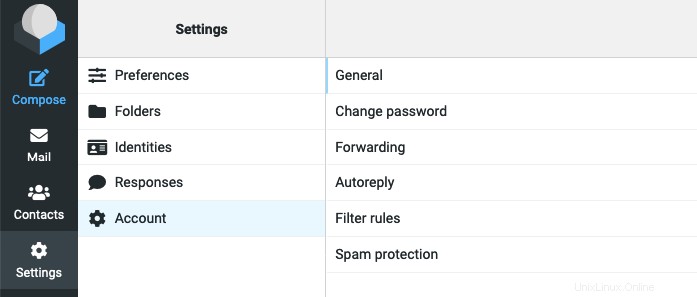
Wir sind fertig!
Wenn Sie auf Probleme stoßen, werfen Sie einen Blick auf die häufig gestellten Fragen zur Fehlerbehebung unter https://github.com/w2c/ispconfig3_roundcube/wiki/Troubleshooting---FAQ
Wenn Sie Fragen oder Kommentare haben, können Sie diese in den Antworten hinterlassen oder einen Forumsbeitrag erstellen.